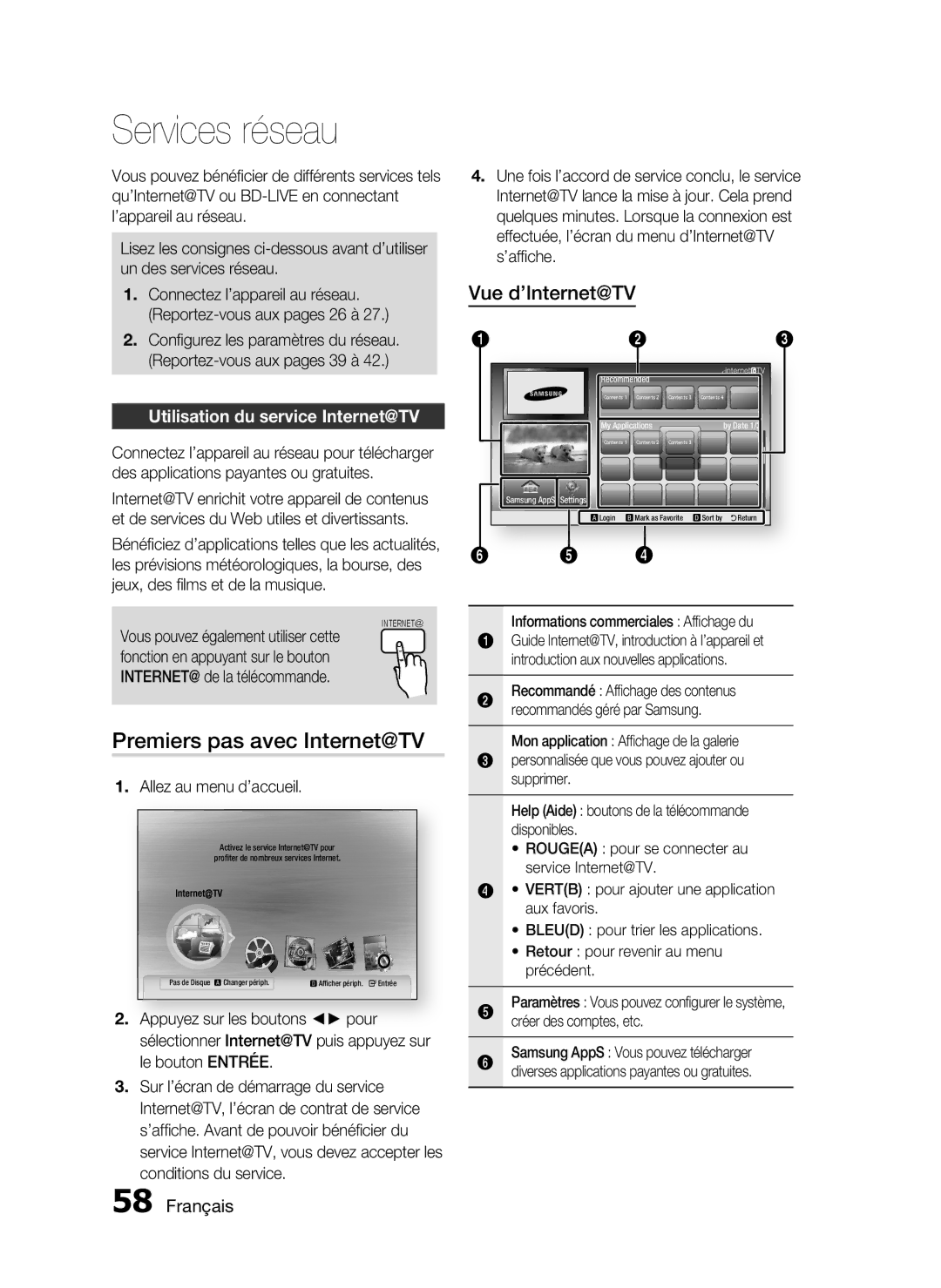Services réseau
Vous pouvez bénéficier de différents services tels qu’Internet@TV ou
Lisez les consignes
1.Connectez l’appareil au réseau.
2.Configurez les paramètres du réseau.
Utilisation du service Internet@TV
Connectez l’appareil au réseau pour télécharger des applications payantes ou gratuites.
Internet@TV enrichit votre appareil de contenus et de services du Web utiles et divertissants.
Bénéficiez d’applications telles que les actualités, les prévisions météorologiques, la bourse, des jeux, des films et de la musique.
INTERNET@
Vous pouvez également utiliser cette fonction en appuyant sur le bouton INTERNET@ de la télécommande.
Premiers pas avec Internet@TV
1.Allez au menu d’accueil.
![]()
![]()
![]()
![]()
![]()
![]()
![]() Activez le
Activez le![]() service Internet@TVinternet radio pourYou Tube profiter de nombreux services Internet.
service Internet@TVinternet radio pourYou Tube profiter de nombreux services Internet.
Pas de Disque a Changer périph. | d Afficher périph. " Entrée |
2.Appuyez sur les boutons ◄► pour sélectionner Internet@TV puis appuyez sur le bouton ENTRÉE.
3.Sur l’écran de démarrage du service Internet@TV, l’écran de contrat de service s’affiche. Avant de pouvoir bénéficier du service Internet@TV, vous devez accepter les conditions du service.
4.Une fois l’accord de service conclu, le service Internet@TV lance la mise à jour. Cela prend quelques minutes. Lorsque la connexion est effectuée, l’écran du menu d’Internet@TV s’affiche.
Vue d’Internet@TV
1 |
|
| 2 |
|
| 3 |
| Recommended |
|
|
| ||
| Contents 1 | Contents 2 | Contents 3 | Contents 4 | ||
| My Applications |
|
| by Date 1/3 | ||
| Contents 1 | Contents 2 | Contents 3 |
|
| |
Samsung AppS | Settings |
|
|
|
|
|
| a Login | b Mark as Favorite | d Sort by | 'Return | ||
6 | 5 |
| 4 |
|
|
|
Informations commerciales : Affichage du
1Guide Internet@TV, introduction à l’appareil et introduction aux nouvelles applications.
2Recommandé : Affichage des contenus recommandés géré par Samsung.
Mon application : Affichage de la galerie
3personnalisée que vous pouvez ajouter ou supprimer.
Help (Aide) : boutons de la télécommande disponibles.
•ROUGE(A) : pour se connecter au service Internet@TV.
4• VERT(B) : pour ajouter une application aux favoris.
•BLEU(D) : pour trier les applications.
•Retour : pour revenir au menu précédent.
5Paramètres : Vous pouvez configurer le système, créer des comptes, etc.
6Samsung AppS : Vous pouvez télécharger diverses applications payantes ou gratuites.